php小編魚仔為大家帶來了解決win11筆電搜尋不到wifi的方法。在使用win11系統的過程中,有時會遇到筆記型電腦無法搜尋到wifi的問題,這對我們的上網體驗帶來了困擾。但是,不用擔心,我們可以透過一些簡單的操作來解決這個問題。接下來,讓我們一起來看看具體的解決方法吧!
win11筆記型電腦搜尋不到wifi怎麼辦:
方法一:
1、首先我們打開開始選單,進入設定。
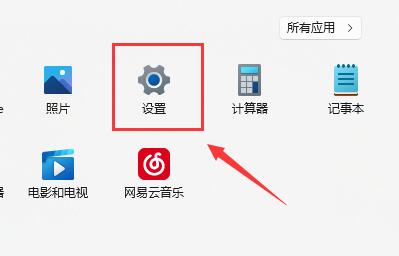
2、在設定中找到病進入疑難排解。
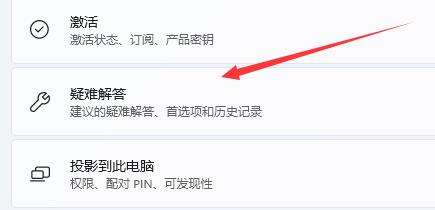
3、在選項下可以看到其他疑難排解點擊進入。
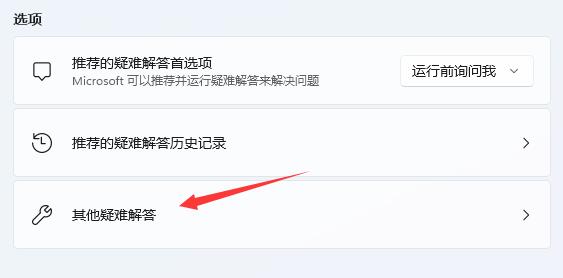
4、然後點選internet連結右側的運行。
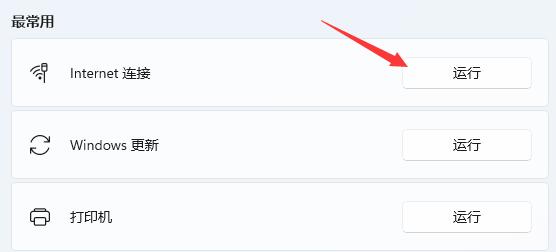
5、最後系統會自動幫助你解決wifi無法連結的問題。
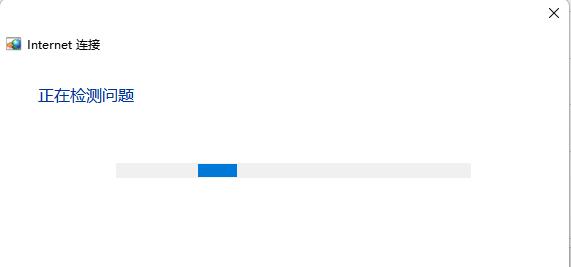
方法二:
1、搜尋不到wifi也可能缺少了無線網路卡驅動。
2、這時候我們可以嘗試開啟開始選單,在上方搜尋並進入裝置管理員。
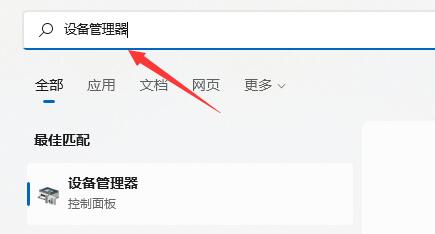
3、接著展開網路適配器,找到無線網卡設備,右鍵選中,點選更新驅動程式。
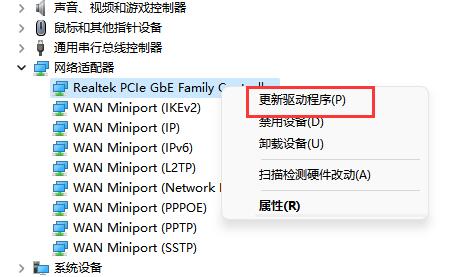
4、最後選擇自動搜尋驅動程式讓電腦為你搜尋並安裝驅動程式即可。
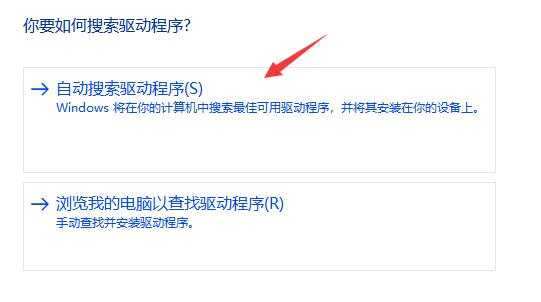
方法三:
1、搜尋不到wifi也可能是我們的路由器壞了,可以用手機看看是否能連接到wifi。
2、如果不是路由器問題,那麼可能就是無線網卡壞了,那就需要維修或更換了。

以上是解決win11筆記型電腦無法搜尋到wifi的方法的詳細內容。更多資訊請關注PHP中文網其他相關文章!




